Обучение по административной панели
Административная панель – это веб-сайт, на котором производятся все основные настройки для вашей инсталляции (объекта).
I. Общая информация
Перед началом работы осуществите вход на сайт http://admin.lime-it.ru с помощью учётных данных (если у Вас локальный сервер, то вход на сайт осуществляется по другому адресу)
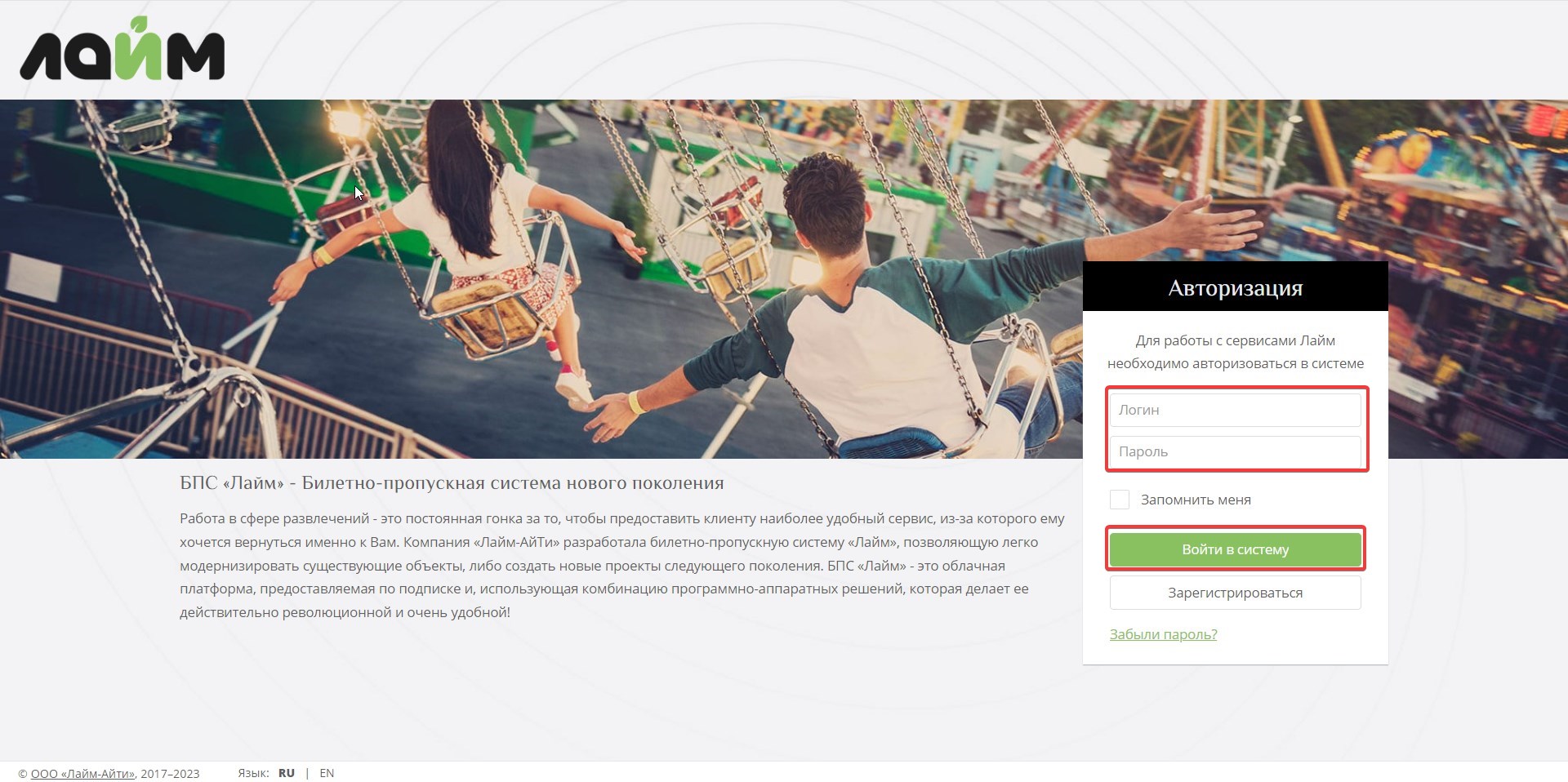
или осуществите регистрацию, а затем войдите под своими учётными данными:

После того, как вход на сайт осуществлён, Вы попадаете на страницу, где нужно выбрать инсталляцию (ваш объект) - нажимаем на него:
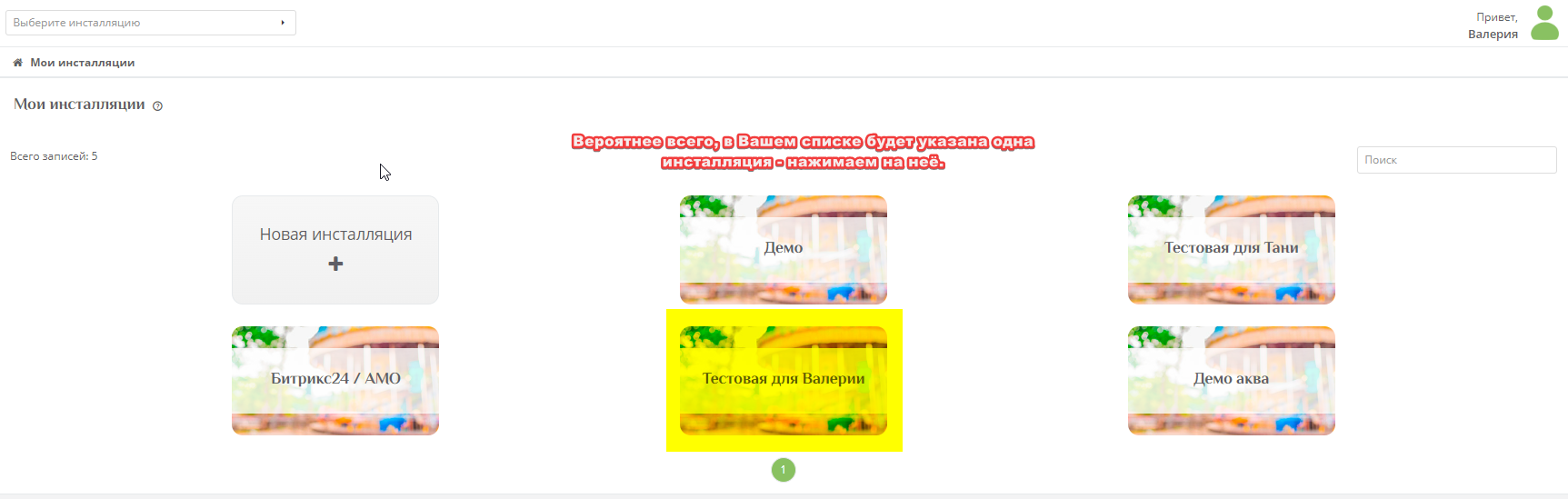
После нажатия на нужную инсталляцию, автоматически открывается
II. Справочник "Параметры инсталляции"
- данный справочник позволяет задать общие настройки для Вашего объекта, редактировать сообщения на турникете, создавать шаблоны документов и т.д.
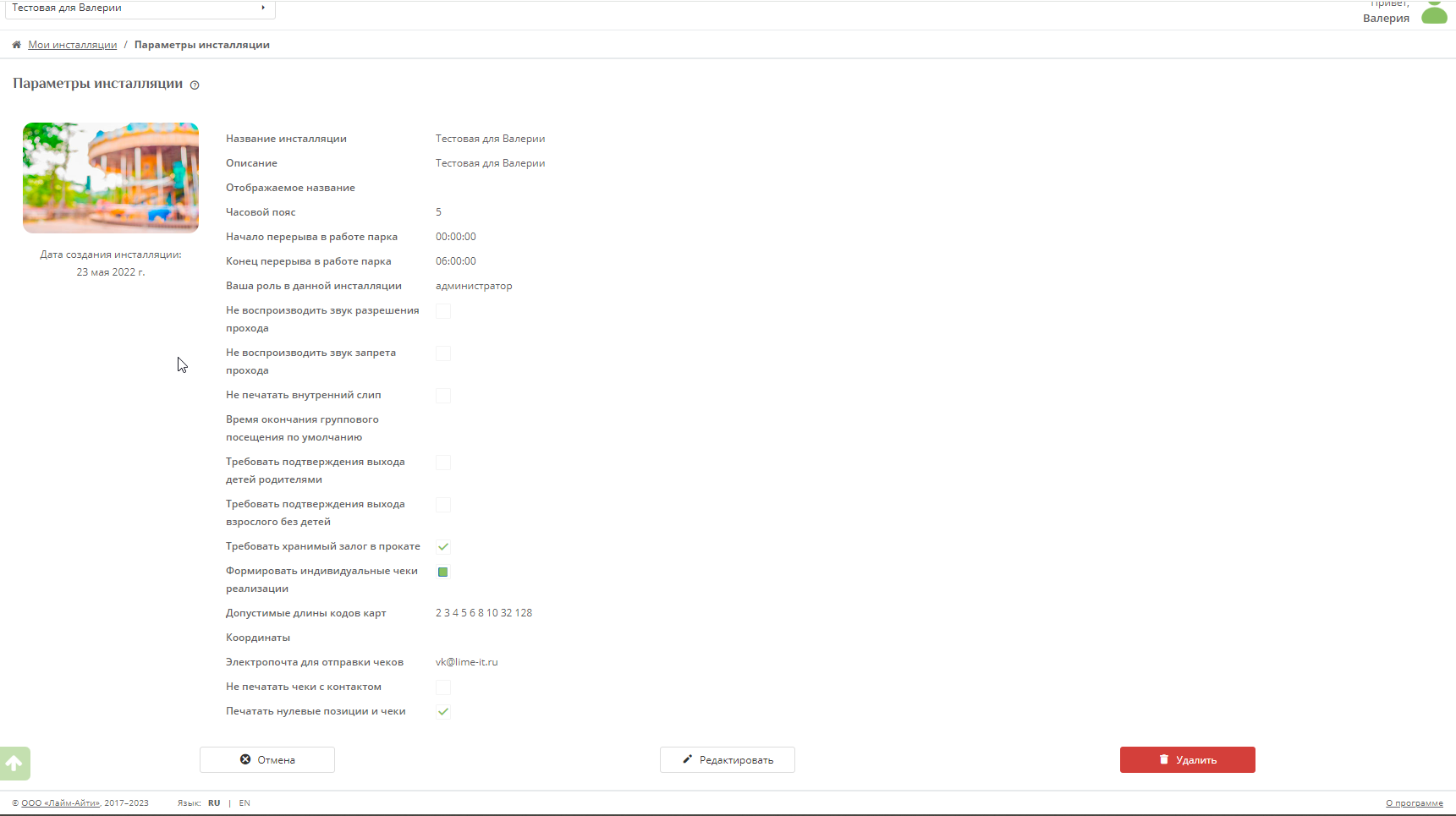
Обратите внимание, что каждый справочник имеет свои подразделы. Пройдитесь по сайту, привыкните к интерфейсу и навигации, а также можете посмотреть видео:
II.I. Подраздел "Пользователи инсталляции"
- с помощью данного подраздела можно добавить новых пользователей инсталляции, - тех, кто сможет просматривать отчёты / изменять/добавлять/удалять позиции. Какими возможностями и ролями будет наделён пользователь - определяется выставлением галочки(ек) в полях с ролью. А также можно будет задать пользователю ПИН-КОД ( по этому коду в дальнейшем можно будет входить в приложения ЛаймКасса, ЛаймПрокат)
Почитайте статью о процессе регистрации нового пользователя и добавления его в инсталляцию. Чтобы выдать нужные роли новым пользователям, ознакомьтесь с возможностями каждой из ролей.
II.II. Подраздел "Редактор сообщений турникета"
- если Ваш объект осуществляет проход и выход в зону услуги через турникеты с валидаторами, то в данном подразделе Вы можете отредактировать сообщения, которые будут выводиться на экран валидатора при разрешении/запрете прохода, а также при отсутствии связи с интернетом и др.
С алгоритмом работы редактора сообщений Вы можете ознакомиться в статье
III. Справочник "Администрирование"
- в данном справочнике осуществляются административные действия, например, возврат товаров/услуг, массовые продажи и др.
III.I. Подраздел "Выведение людей из зоны"
- разберём на примере: У вашего объекта есть услуга с типом «Платная зона» - т.е. осуществляется вход и выход через турникет. Предположим, что в конце рабочего дня оказывается, что кто-то фактически не вышел из зоны ( например, ребёнок перелез через турникет, не прикладывая карту/браслет), соответственно, система до сих пор считает, что он находится на территории объекта. Подраздел «Выведение людей из зоны» позволяет сделать выгрузку по услуге и принудительно вывести оставшихся людей из зоны, чтобы в они не числились в системе.
Подробный пример в видео:
III.II. Подраздел "Журнал проходов"
- в данном подразделе Вы можете отследить проходы на услуги. Отфильтровать можно по дате/номеру карты/услуге/точке обслуживания. При выгрузке данных выводится таблица со всеми проходами за период, при нажатии на конкретный проход в правой части дополнительно выводится информация о факторе разрешения/запрета прохода, а также о количестве списанных средств (билета или депозита).
Пример:
Выгружаю журнал проходов по следующим критериям:
1) Период - два дня,
2) Выбираю услугу «Детский парк»,
3)Нажимаю на кнопку «Получить данные о проходах»
Выгружается таблица со всеми проходами на выделенную услугу за выбранный период,
4) чтобы узнать подробности конкретного прохода, нажимаю на него (выделено зелёным)
и в правой части появляется дополнительная информация по данному проходу:
5) Разрешение или запрет прохода, в нашем случае - разрешение,
6) Что списано и в каком количестве - «Билет «Детский парк» - списано 1.
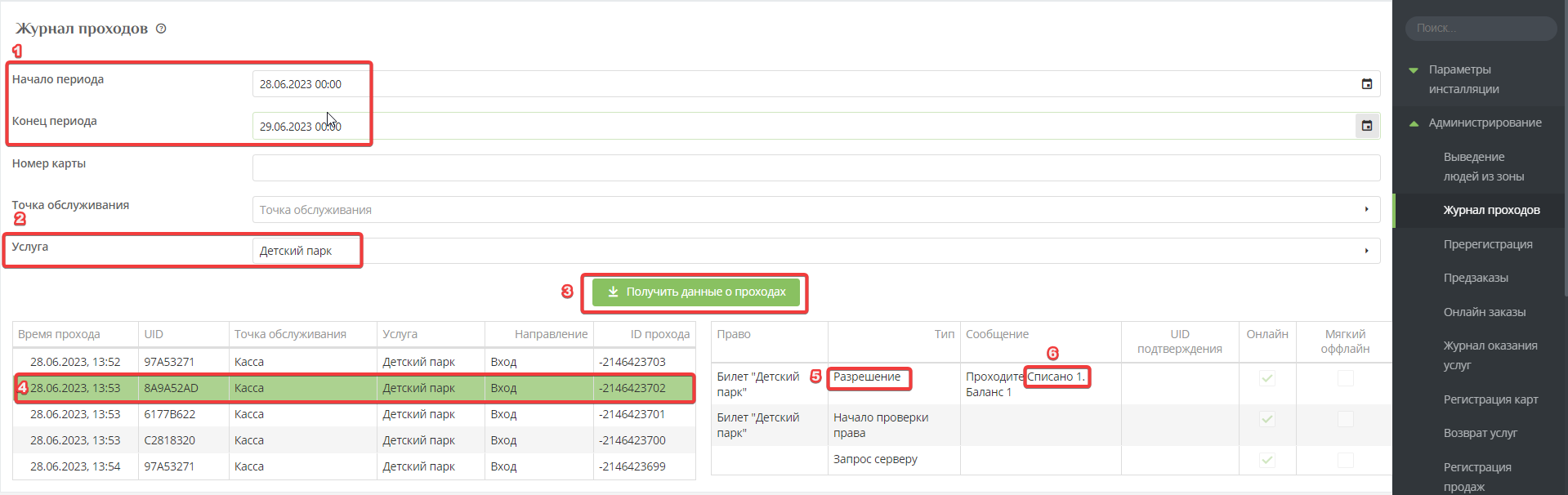
III.III. Подраздел "Пререгистрация"
- данный подраздел поможет Вам, если Вы производите регистрацию посетителей. Обычно это происходит на кассе - посетитель приходит и чтобы выдать ему карту парка (др.объекта), нужно его зарегистрировать в системе, - это делает кассир по факту прихода посетителя.
Подраздел «Пререгистрация» позволяет осуществить регистрацию пользователей удаленно (без присутствия человека). Например, Вы хотите зарегистрировать карты на себя, родных или кого-то ещё - заходите в данный раздел, вводите номер телефона и заполняете контактные данные (какие контактные данные запрашивать - тоже настраивается в системе). Соответственно, когда посетитель приходит в парк (др.объект) - кассиру только остается ввести его номер телефона и выдать карту парка (все данные о посетителе уже есть в системе и подтягиваются во все продукты Лайма автоматически).
III.IV. Подраздел "Предзаказы"
- данная функциональность позволяет создать предзаказ, который в дальнейшем кассиру останется только провести к расчёту на кассе.
Пример использования данного функционала:
Вам звонит посетитель и сообщает, что хочет устроить день рождения ребёнку в Вашем парке (др.объект), сообщает дату проведения, какие услуги/товары нужно добавить, какие-то особенности(указываются в комментарии), а также хочет внести предоплату.
Как оформление предзаказа выглядит на сайте:
Предзаказ создан, внесена предоплата.
Далее, посетитель в день проведения праздника приходит в парк(др.объект), называет свой номер телефона, кассир на кассе находит данный предзаказ, принимает остаток оплаты, выдает билеты и т.д.
Как оформление предзаказа выглядит на кассе:
Важно: Обратите внимание, что так как посетитель был ранее не зарегистрирован, то система попросила указать его данные и выдать карту, на которые записались все билеты, указанные в предзаказе. Если посетитель ранее был зарегистрирован, то система сразу перейдёт к оплате.
III.V. Подраздел "Онлайн заказы"
- подраздел «Онлайн заказы» будет полезен, если Ваш объект использует как дополнительный канал продаж, например, Виджет пополнения средств на карту или Виджет покупки билетов.
Справочник позволяет:
1) Отследить общее количество онлайн-заказов (1.1.можно отфильтровать по периоду и 1.2. статусу),
2) Скачать билет из онлайн-заказа ( например, если обратился посетитель),
3) Узнать дополнительную информацию по заказу.
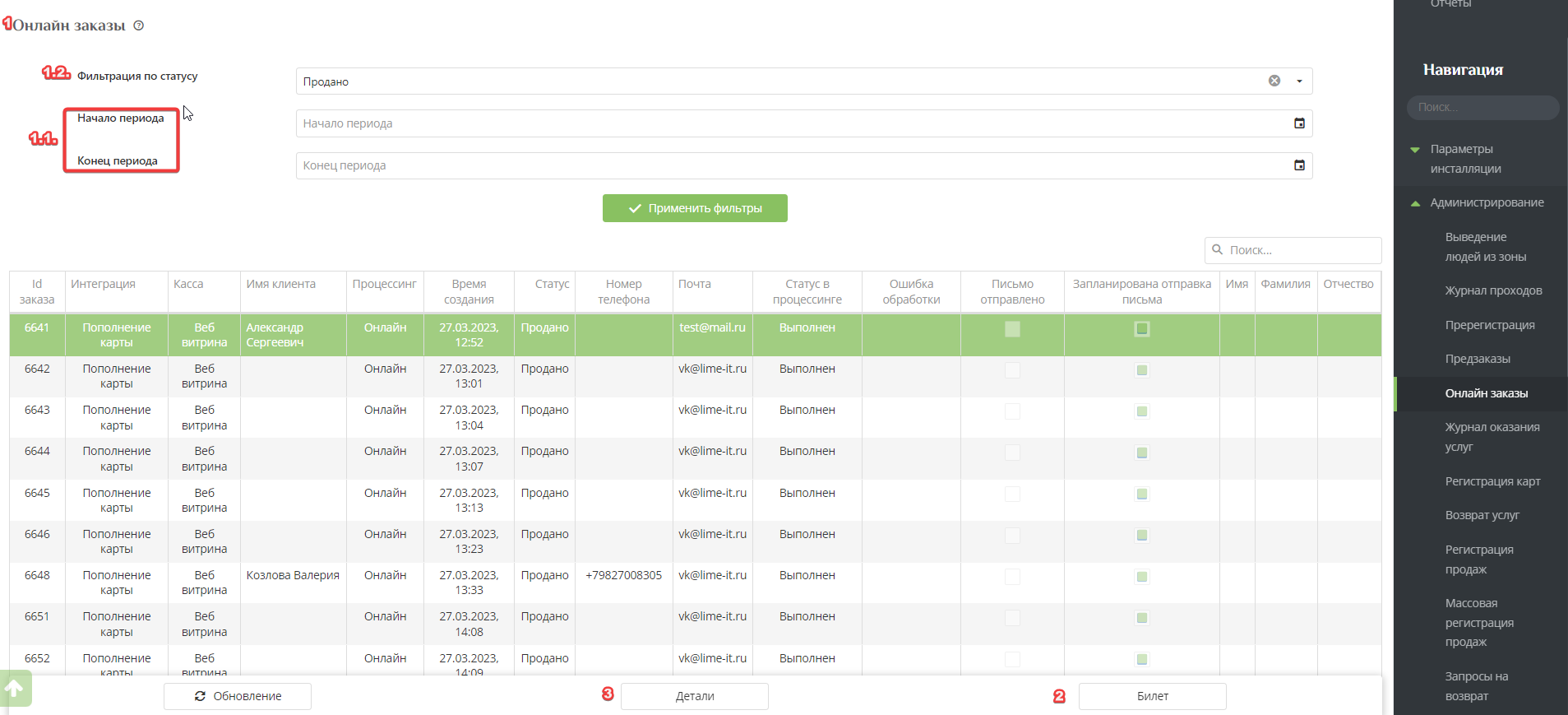
III.VI. Подраздел "Журнал оказания услуг"
- в данном журнале можно выгрузить список всех оказанных услуг и посмотреть по интересующей услуге(ам) основную информацию.
Отфильтровать журнал можно по: периоду/услуге/точке обслуживания/карте. Выгружается не более 20 записей за раз, если Вы не увидели интересующую Вас услугу - детализируйте по другим фильтрам.
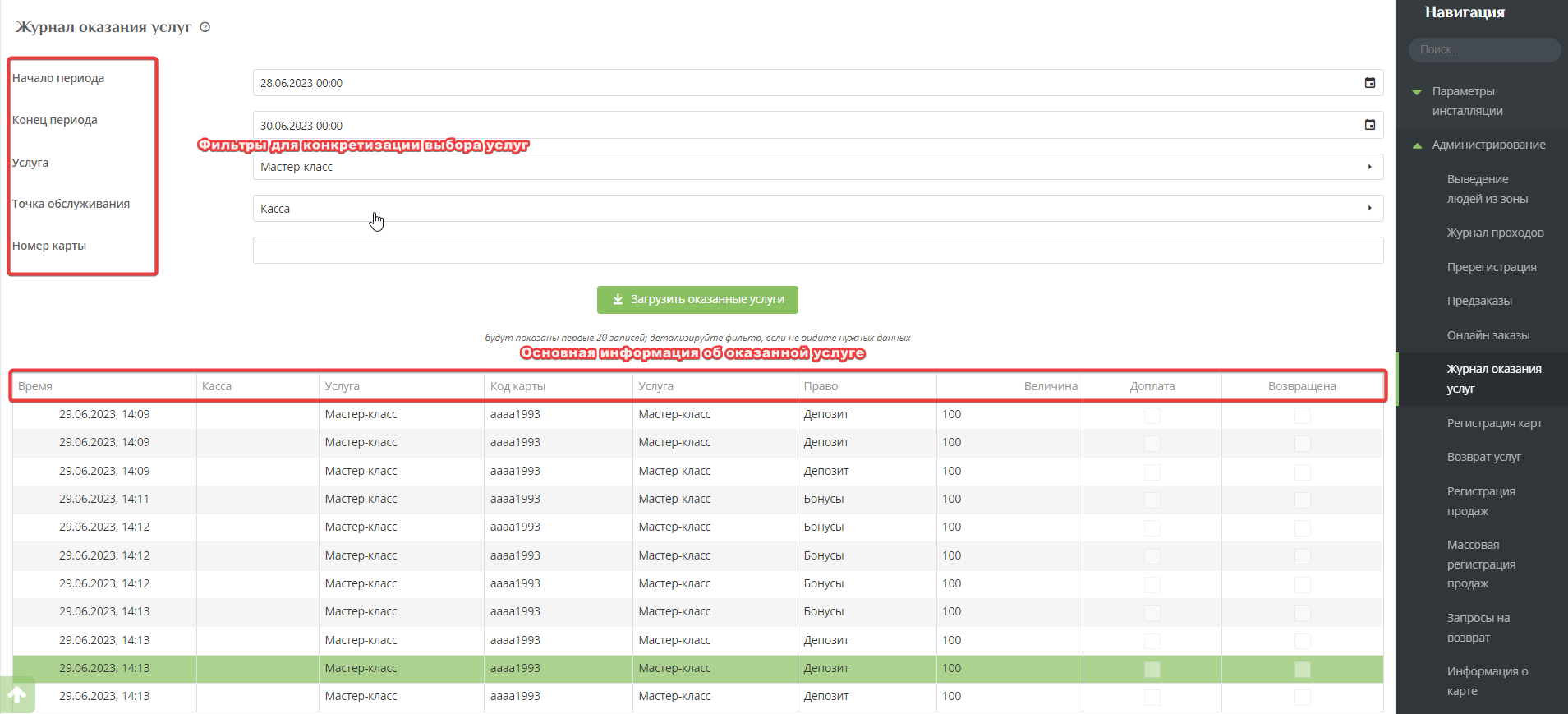
III.VII. Подраздел "Регистрация карт"
- данный раздел позволяет заранее зарегистрировать карты в системе. Регистрация может быть удобна, если у вас используется несколько видов карт (детские, взрослые VIP и т.п.). В случае, если карта будет зарегистрирована заранее, кассиру при продаже карты не будет задаваться вопрос о типе продаваемой карты.
Как происходит регистрация карт и подробное описание каждого из способов можно подробно изучить в статье.
III.VIII. Подраздел "Возврат услуг"
- в разделе «Возврат услуг» администратор может вернуть на карту клиента уже оказанную услугу (например, посетители прошли на аттракцион, с их карт списался билет или депозит), но резко начался дождь и посетители не докатались положенное время. В таких ситуациях администратор может осуществить возврат услуги, и в этом случае на карты посетителей вернутся билет/депозит (и позже посетители смогут снова пройти на эту услугу). Если посетители захотят вернуть средства за билет или депозит, то это осуществляет кассир на кассе.
Выгрузить/найти нужные услуги можно по разным фильтрам:
1) Период
2) ID билета или счёта
3) ID брони
4) ID чека в системе Лайм
5) Код карты
6) Услуга
7) Точка обслуживания
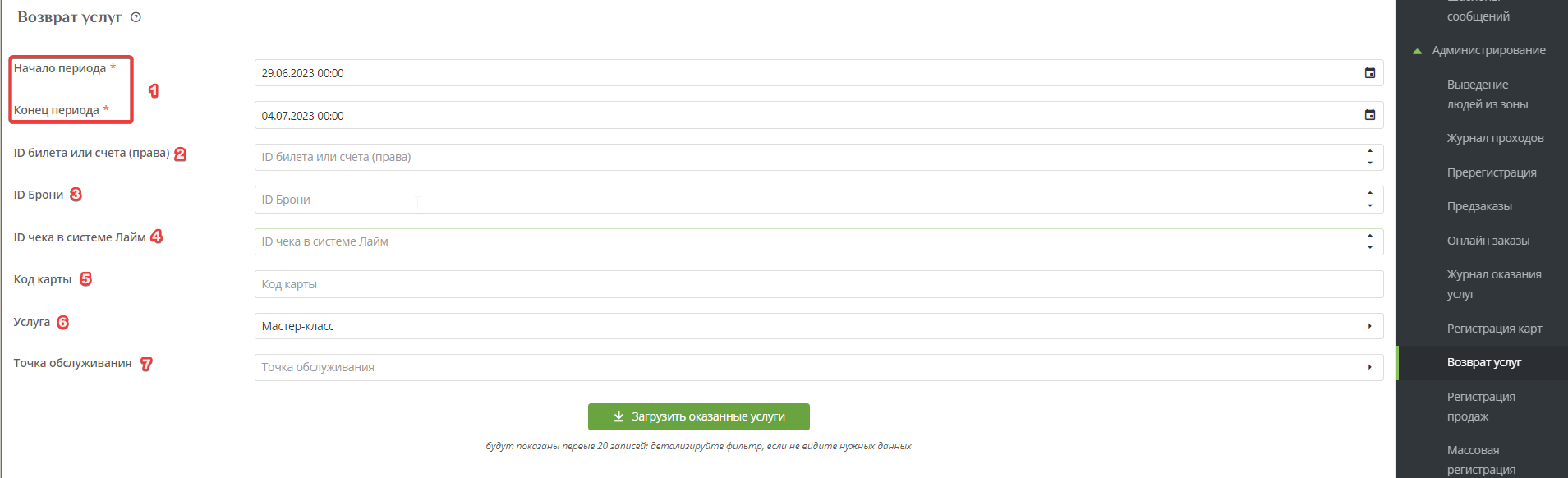
Как выглядит процесс работы с данным разделом можете посмотреть в видео:
III.IX. Подраздел "Регистрация продаж"
- данный раздел используется для административных (т.е. без списания средств) начислений билетов/пополнения счетов. Разберём на примере: вам нужно на карту посетителя начислить подарочные билеты (или подарочный депозит). Ход действий:
1) Выбрать кассу, на которой будет числиться административная продажа
2) Выбрать позиции, которые вы хотите закинуть на карту клиента
3) Ввести номер карты клиента
4) Нажать на кнопку «Подтвердить»
После этого выбранная(ые) позиции будут зачислены на карту клиента, и посетитель сможет что-то купить или пройти на услугу.
III.X. Подраздел "Массовая регистрация продаж"
- также, как и в разделе «Регистрация продаж» в данном разделе можно начислить билеты или пополнять счета клиентов без списания средств (т.е. административно). Разница в том, что данный раздел позволяет произвести начисление не на одну карту, а сразу на несколько карт.
III.XI. Подраздел "Запросы на возврат услуг"
- данный функционал предусмотрен для приёма и подтверждения/отказа запросов на возврат. Разберём на примере: у вас есть операторы, которые осуществляют пропуск посетителей на услугу через приложение «Мобильный оператор», и по какой-либо причине им нужно вернуть услугу (списанный билет или депозит), но чтобы операторы не «злоупотребляли» данной функцией, они отправляют запрос, а администратор либо подтверждает данный запрос, либо отказывает в возврате.
Важно: после подтверждения запроса на возврат услуг, на карту посетителя возвращается именно услуга (т.е. посетитель снова сможет пройти на услугу), а для того чтобы вернуть средства за эту услугу, кассир осуществляет возврат средств за тариф (депозит/билет) на кассе.
III.XII. Подраздел "Информация о карте"
- раздел позволяет просмотреть всю информацию по карте (личные данные клиента, операции по карте, действительные/недействительные билеты, количество и состояние счетов и др).
Навигация по данному разделу:
III.XIII. Подраздел "Слияние счетов клиентов"
III.XIV. Подраздел "Возврат товаров"
- в данном разделе можно списать с карты клиента билеты/депозит. Эта функция может понадобиться, если ошибочно были зачислены на карту билеты или депозит.
IV. Справочник "Клиенты"
- в данном справочнике можно настроить категории, типы связей клиентов и др.
IV.I. Подраздел "Категории клиентов"
- данный подраздел позволяет создать различные категории клиентов, например, дети/взрослые/школьники и др. Далее под данные категории клиентов можно будет настраивать тарификацию, устанавливать скидки для отдельных категорий, создавать модификаторы и т.д.
IV.II. Подраздел "Типы счётчиков"
Счётчики позволяют учитывать при расчёте цены на товар/услугу визиты клиента, таким образом формируя лояльные цены. Например, вы хотите, чтобы каждый 3 билет (покупка) стоили на 50 рублей дешевле - Вы заводите счётчик «Каждый 3-й билет дешевле на 50 руб» с типом «Покупок за период» и создаёте к данному счётчику модификатор , в котором на этот счётчик ссылаетесь.
- подробно о типах счётчиков, модификаторах и особенностях каждого из типов можно почитать в статье.
IV.III. Подраздел "Типы связей клиентов"
- в подразделе можно создать различные типы связей (семья/школьная группа и т.д). В дальнейшем данные типы связей часто используются для объединения счетов клиентов в один общий (карт несколько, а счёт один).
Пример: на скрине созданы различные типы связей клиентов, у некоторых типов выставлена галочка «Общий счёт» - это значит, что клиенты, у которых будет выставлен данный тип связи в анкете при регистрации - будет общий счёт и с любой карты можно будет производить оплату.
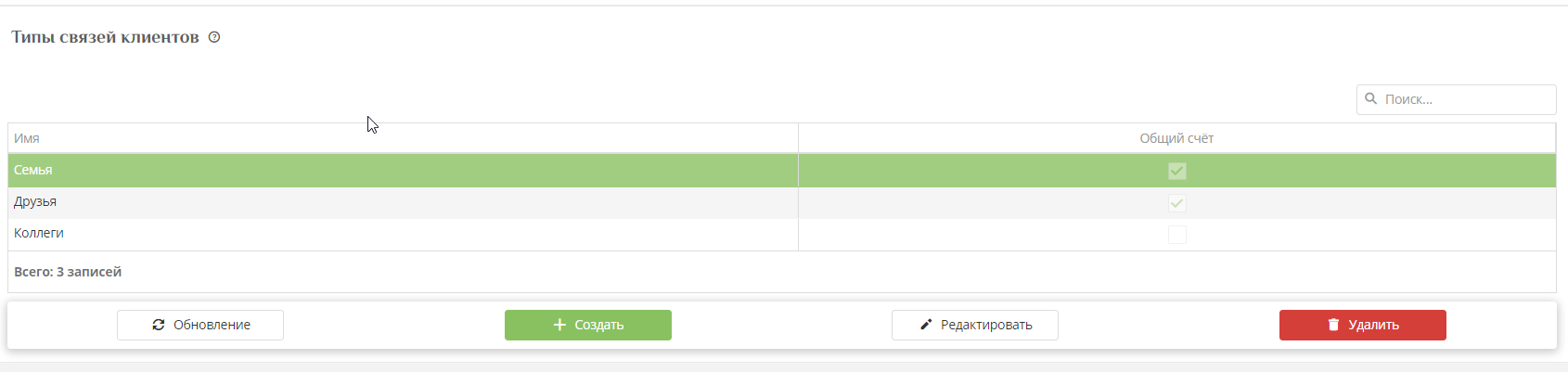
IV.IV. Подраздел "Анкета"
- в данном подразделе можно создать анкетирование для сбора обратной связи от посетителей. Анкета может быть как обязательная к заполнению, так и необязательная. Формы ответов могут быть разного формата:
1) Свободный ответ - в выделенное поле для ответа можно вписать всё по своему усмотрению;
2) Один вариант - из нескольких ответов нужно выбрать один;
3) Несколько вариантов - из предложенных в перечне вариантов можно выбрать несколько.
IV.V. Подраздел "Обязательные поля ПД"
- при регистрации нового посетителя всплывает форма с полями, которые нужно заполнить. По умолчанию установлено так, что они все необязательные (т.е. кассир или администратор могут вообще не заполнить форму и в базе будет только контактный телефон клиента).
Но если Вам нужно, например, для разных категорий клиентов или для всех категорий установить свои обязательные поля и создать единую для всех категорий форму, - это делается в данном подразделе.
IV. VI. Подраздел "Типы групповых посещений"
- справочник групповых посещений позволяет настроить разные правила для разных сценариев обслуживания групп гостей.
V. Справочник "Организации"
- в данном справочнике вы можете редактировать/добавлять/удалять организации.
Обратите внимание, что под организациями в системе Лайм понимаются отдельные арендаторы, которым впоследствии будет необходимо просматривать отчеты по своим доходам.
При создании инсталляции автоматически создаётся одна, основная организация, олицетворяющая сам парк – к ней же и будут по умолчанию привязываться все товары и услуги. Другие организации добавляются администратором или управляющим.
V.I. Подраздел "Пользователи организации"
- в данном подразделе Вы можете добавить новых пользователей организации.
Пользователи организаций по сути аналогичны пользователям инсталляции.
Пользователь, добавленный к организации, получает права на просмотр ее настроек, а при наличии права владельца – на их редактирование и построение отчетов.
Для добавления учетной записи к организации она должна быть предварительно зарегистрирована в системе и добавлена к данной инсталляции.
VI. Справочник "Кассы"
- в данном справочнике для рабочих мест кассиров (ЛаймКасса, ЛаймПрокат) настраиваются следующие параметры:
1) кассы;

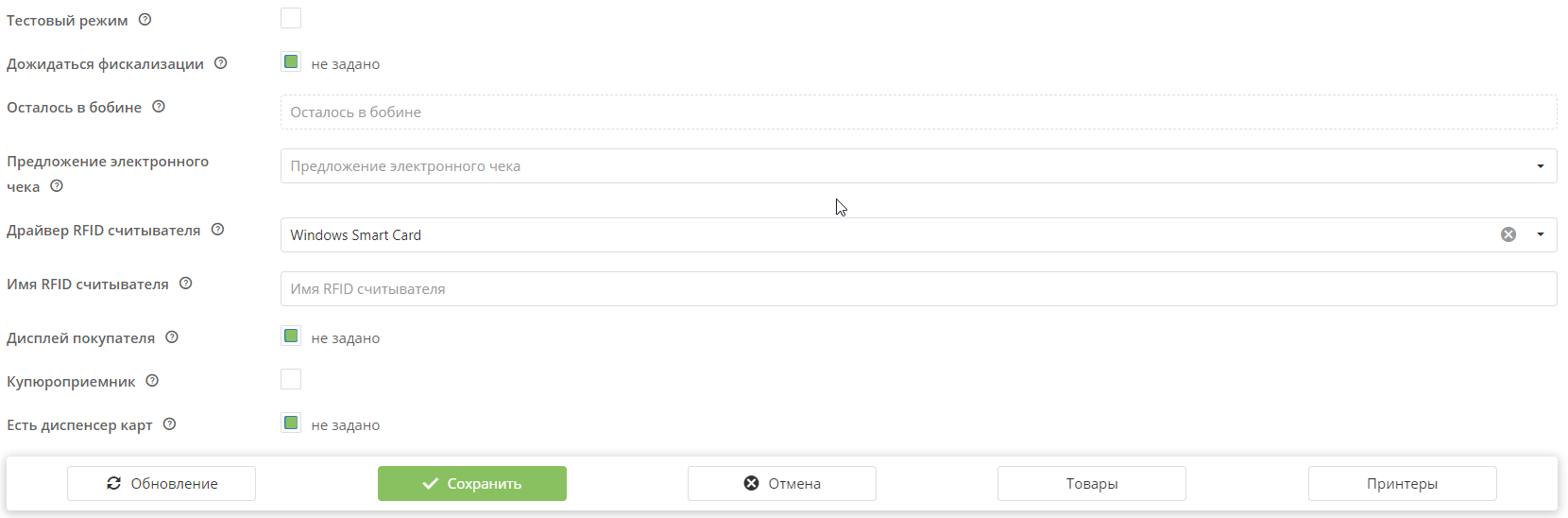
2) добавляется периферийное оборудование (например, принтеры, на которых будут печататься чеки, слипы);
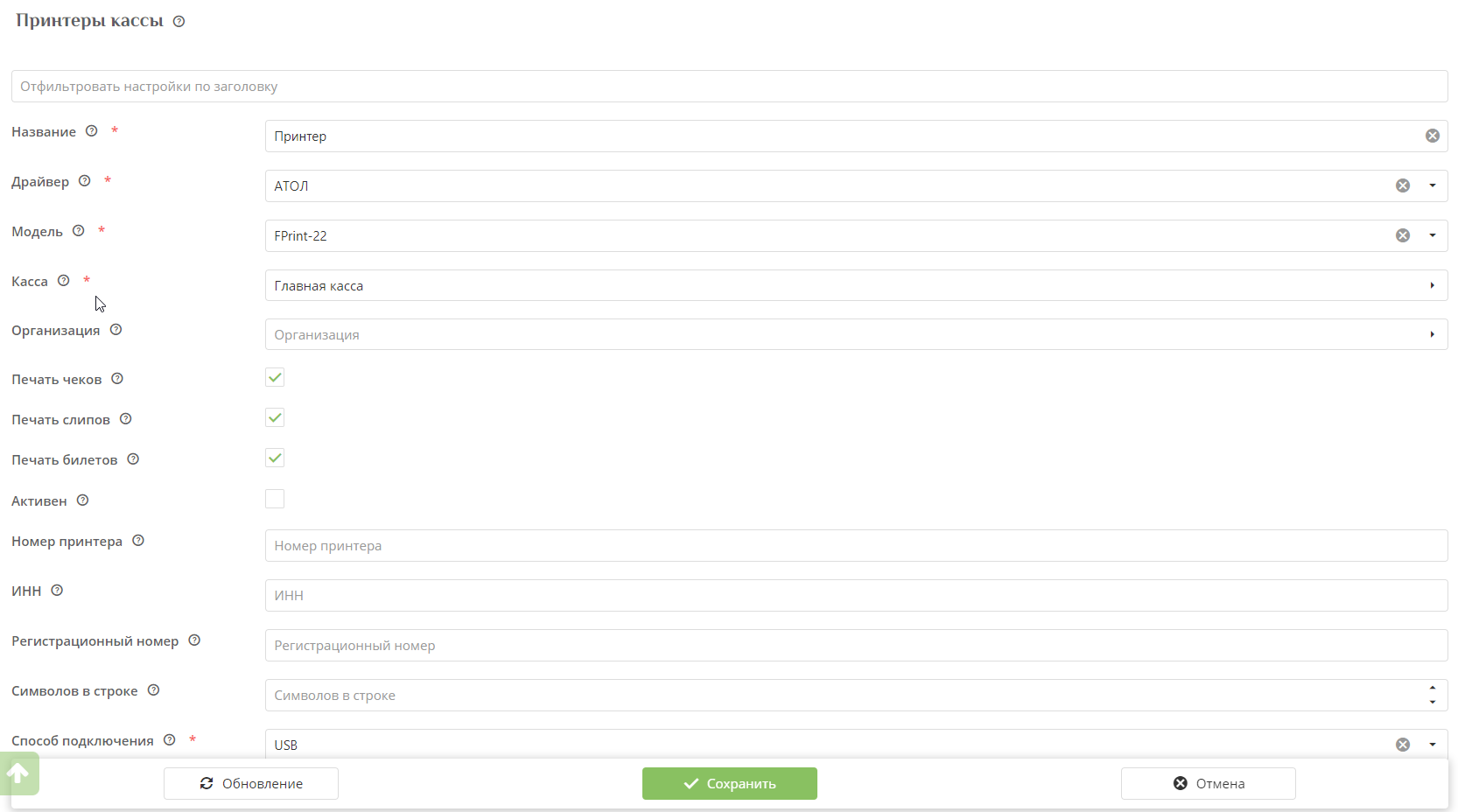
3) к кассам прикрепляются товары, продаваемые на объекте;
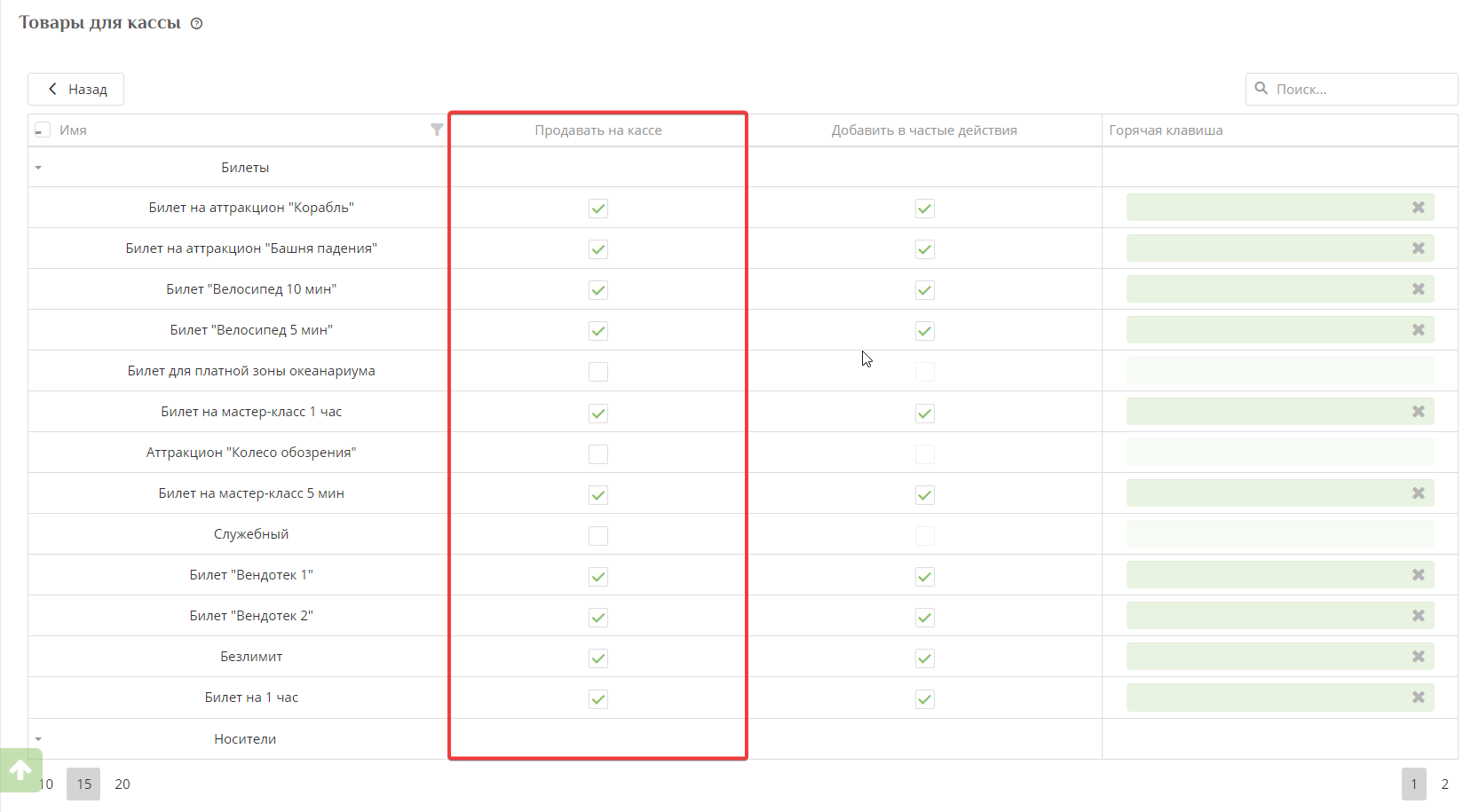
4) настраиваются горячие клавиши и кнопки частых действий для интерфейса ЛаймКасса.

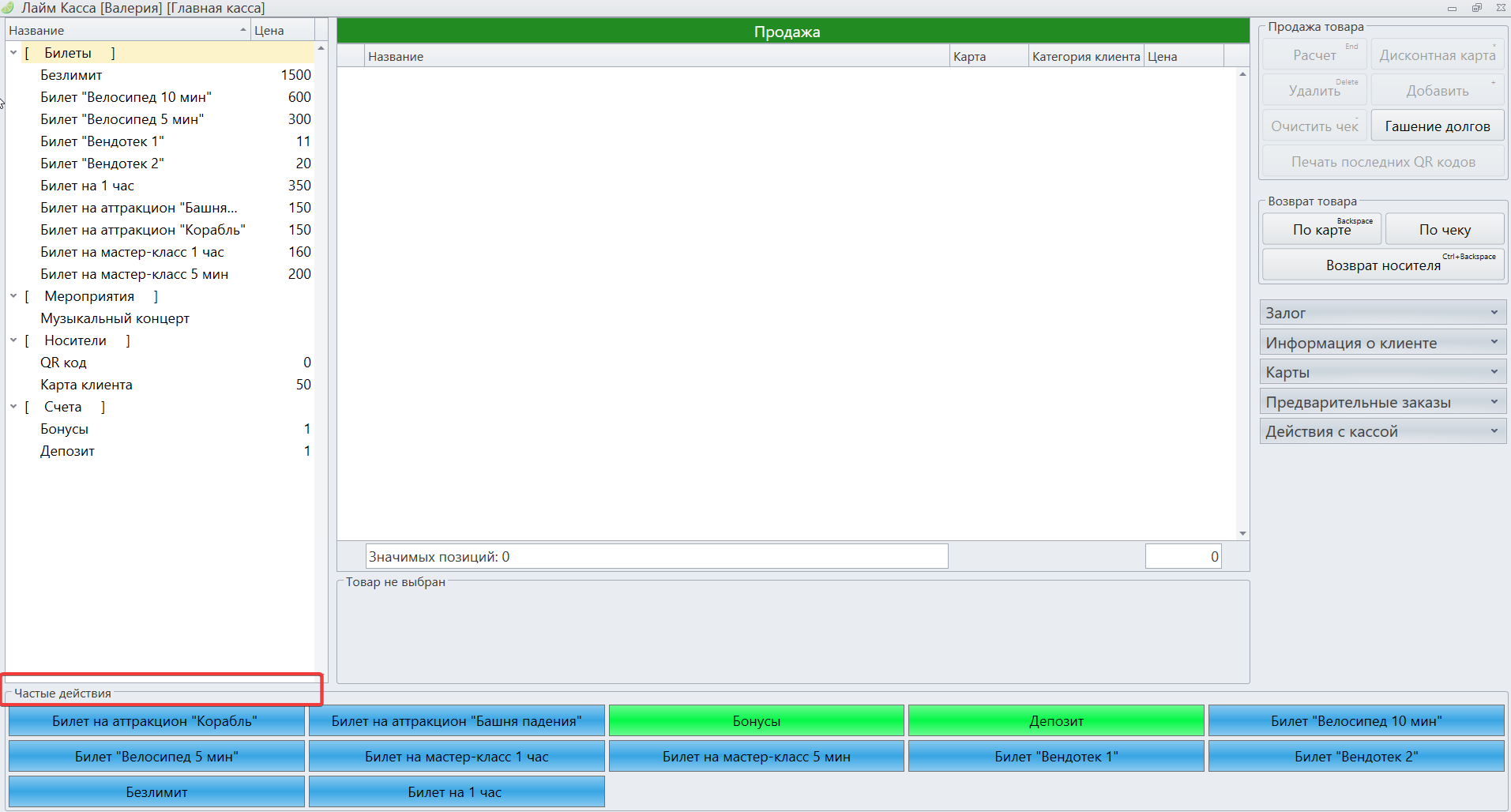
VI.I. Подраздел "Процессинги"
Процессинги – это способы оплаты.
- в процессингах настраиваются способы оплаты товаров/услуг посетителями на кассе. При создании инсталляции автоматически создаётся процессинг «Наличные», остальные способы оплаты Вы создаете в соответствии с нуждой и особенностями работы парка.
Какие настройки необходимо произвести для разных типов процессингов можно почитать в данной статье
VI. II. Подраздел "Группы касс"
- в данном разделе можно создать группы касс, тем самым в дальнейшем к конкретной группе касс можно будет производить дополнительные настройки (например, скидки, модификаторы, бонусные правила и т.п). Это значит, что скидки будут применяться не ко всем кассам, а к определённой группе касс.
VII. Справочник "Места хранения залога"
- данный подраздел используется объектами, представляющими такую услугу, как прокат инвентаря. В разделе «Места хранения залога» можно создать несколько мест хранения(ячеек, полок) с конкретными местами (например, с 1 по 30). В дальнейшем в приложении ЛаймПрокат или в ЛаймКасса* система автоматически будет определять в какую ячейку положить залог (номера ячеек присваиваются по порядку).
* осуществлять приём залога можно как на кассе, так и непосредственно на месте проката
В данном справочнике можно создавать/редактировать/удалять позиции из общего списка.
VII.I. Подраздел "Типы хранимых залогов"
- в подразделе можно добавить типы залогов, которые будут приниматься на Вашем объекте (например, деньги или документы).
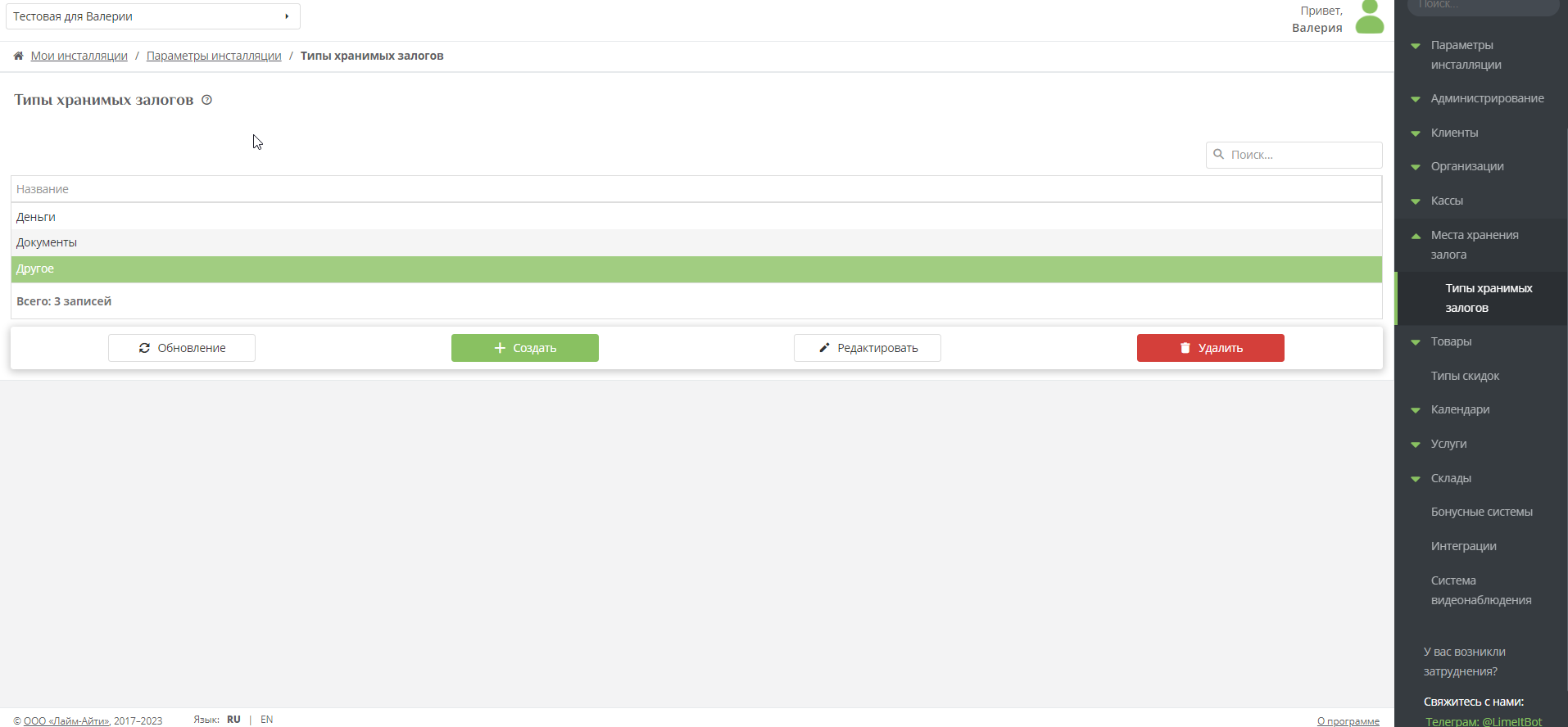
При приёме залога кассиру или прокатчику нужно будет выбрать тип залога и можно будет указать комментарий (например, какая сумма оставлена или какой документ) - после этого залог складируется в ячейку хранения залога.
Как выглядит процесс принятия и сдачи залога в ЛаймКасса:
VIII. Справочник "Товары"
- в данном справочнике можно создавать/ удалять/ редактировать товары.
Под «товарами» в системе Лайм понимаются разные типы:
1) билеты для прохождения на услугу (аттракцион, детская зона и др),
2) разное (например, сдача беседки),
3)услуги (например, аниматор или аква-грим),
4) пакет.
Для каждого типа товара (билет, услуга, разное) подразумеваются свои настройки, форма изменяется после выбора определённого значения в поле «Тип товара».
Почитайте статьи по ссылкам для понимания работы со справочником «Товары»:
VIII.I. Подраздел "Категории товаров"
- в подразделе можно создать различные категории товаров (билеты, абонементы, праздничные посещения и т.д.).
Например,1) в Вашем объекте продаются только товары с типом «Билет» (по этим билетам посетители проходят на различные услуги) и чтобы было проще, можно разделить эти билеты по категориям: бассейн, детская комната, игровой зал и т.п.
В дальнейшем под каждую категорию можно будет заводить акции, модификаторы, бонусные правила и т.д., а также на кассе товары будут отфильтрованы по указанным категориям.
VIII.II. Подраздел "Временные ограничения"
- временные ограничения выставляются для товаров и определяют срок их действия (например, Временное ограничение «Один день» - это значит, что в течение дня билет будет действителен, пока его не спишут с карты или он не сгорит по истечению данного срока).
Временные ограничения могут быть одним из трех типов:
1) Фиксированная дата – купленный товар будет доступен только в определенную дату;
2) Фиксированное время – купленный товар будет доступен только в определенный временной период;
3) Период – купленный товар будет доступен к использованию только определенный временной период (дни, часы, минуты).
VIII.III. Подраздел "Модификаторы цен"
- модификаторы цен позволяют настраивать изменение основных цен, указанных в товарах, в зависимости от различных условий:
1) Даты (например, вы хотите, чтобы все билеты 30 декабря стоили 50 рублей)
2) Времени (например, вам нужно, чтобы в определённый период времени не продавались товары с категорией «Скидка»)
Также модификаторы можно настраивать по: конкретному товару, категории товаров, по организации, по дню недели и т.д.
Подробнее можно ознакомиться с данным функционалом в статье по ссылке.
IX. Справочник "Типы скидок"
Типы скидок - это наборы правил, по которым будут осуществляться скидки при продаже.
Обратите внимание, что для того чтобы использовать скидку, её нужно записывать на карту и при продаже кассир проводит картой и применяет скидку.
X. Справочник "Календари"
- данный раздел полезен тем, что вы можете создать для своего объекта индивидуальный календарь. В календаре можно задать типы дней (например, выходные, праздничные, день рождения парка(др.объект), счастливые дни и т.д), затем под эти календари создать модификаторы, тем самым настраивать изменение основных цен на товары.
Подробнее с функциональностью раздела и способами использования вы можете ознакомиться в статьях по ссылке.
X.I. Подраздел "Типы дня"
- в данном подразделе создаются типы дня для календарей.
Типы дня – «признак», назначаемый каждому дню календаря, в соответствии с которым система при расчете стоимости товаров будет использовать те тарифы, которые соответствуют этому типу дня.
Пример:
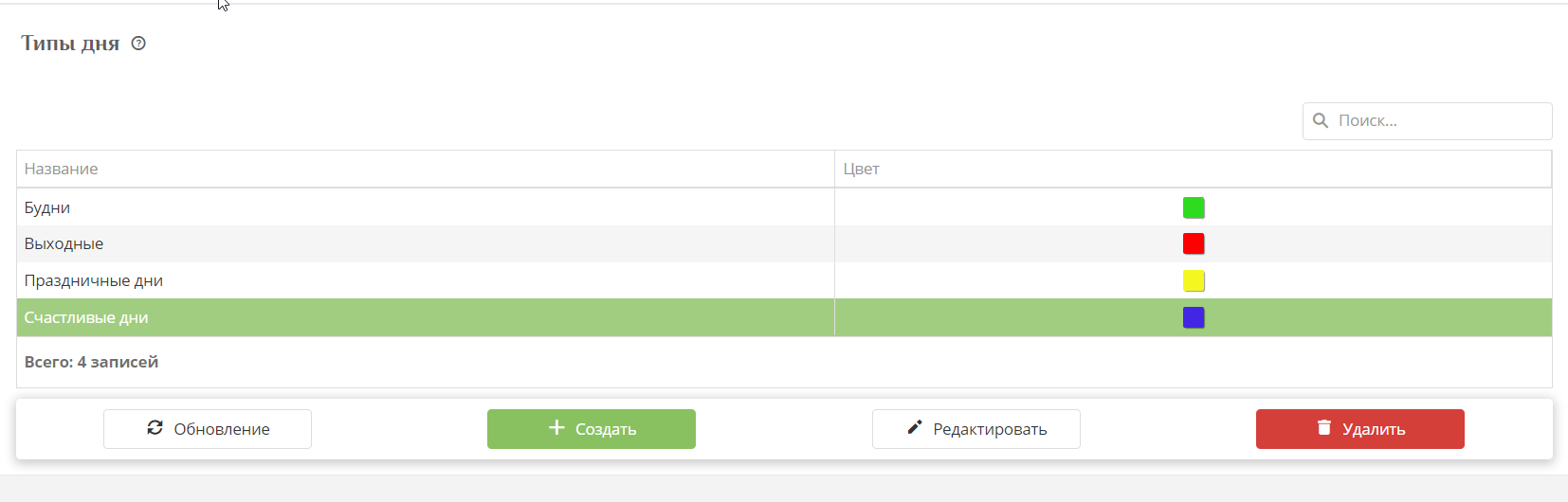
XI. Справочник "Услуги"
- в данном справочнике настраиваются услуги, предоставляемые вашим объектом (например, прокат на аттракционе, катание на лошади, посещение контактного зоопарка и т.д.).
Чтобы не путаться, нужно запомнить, что товар - это то, что пропускает посетителя на услугу (например, депозит или билет), а услуга - это то, куда проходит посетитель (на аттракцион, в кинозал и т.д.)
Услуги могут быть разных типов, подробнее об этом можно почитать в данной статье.
XI.I. Подраздел "Точки обслуживания"
- точки обслуживания - это места, где с карты посетителя (или другого носителя) списывается право на проход на эту услугу (это может быть депозит , билет). Точкой обслуживания может быть: турникет, валидатор, мобильный оператор (приложение Лайм).
Например, на Вашем объекте установлен валидатор с турникетом. Посетитель приобрел билет на услугу, прикладывает карту(или другой носитель) к валидатору, валидатор списывает билет и оповещает о разрешении прохода, рога турникета в этот момент разблокированы, и посетитель проходит на услугу.
XI.II. Подраздел "Группы точек обслуживания"
- группы могут использоваться для группировках в отчетах и обобщении настроек в системе.
XI.III. Подраздел "Типы мест"
- с помощью данного раздела можно конкретизировать места, на которые в зале будут продаваться места. Например, в вашем парке есть услуга с типом «Мероприятие» - и на данную услугу продаются билеты по местам. Типы мест могут быть конкретизированы по возрастного принципу, например, Взрослый/Детский; по социальному признаку, например, Льготный/Малообеспеченный/Студенческий и т.д. В дальнейшем к каждому типу места можно будет назначать свою цену.
XI.IV. Подраздел "Группы типов мест"
- «Группы типов мест» созданы, чтобы конкретизировать типы мест в логические группы и разграничить по категориям, например, есть такие типы мест: Взрослый/Детский - их можно объединить в одну группу - «Возрастной признак». Также могут быть и другие группы типов мест - по количеству допустимых мест (одинарные/двойные), по типу размещения гостя (стандарт/vip) и т.д.
XI.V. Подраздел "Проходные"
- раздел «Проходные» позволяет указать входы, через которые можно попасть в зал (на мероприятие).
XI.VI. Подраздел "Залы"
- в «залах» можно настроить сами площадки, на которых проводится мероприятие.
Подробно об услуге с типом «Мероприятие» можно почитать тут, а также подробное описание про залы, типы мест и особенности настроек можно почитать в статье по ссылке: https://wiki.lime-it.ru/doku.php/en/public/doc/prodazha_biletov_po_mestam
XI.VII. Подраздел "Загрузка услуг"
- в данном разделе можно выгрузить оперативный отчёт по продажам услуг за последнее время (автоматически отфильтровывается дата текущего дня). Есть возможность отфильтровать по минутам.
Функционал позволяет сверить фактическое количество людей, находящихся на аттракционе, с системой.
XII. Справочник "Склады"
Склады - это места приёмки/хранения/ремонта инвентаря.
В данном справочнике можно создать определённые склады, а затем осуществлять приёмку инвентаря на склад, перемещать со склада на склад.
XII.I. Подраздел "Номенклатура"
- в данном разделе осуществляется работа с номенклатурными позициями, которые Ваш объект предоставляет в прокат(например, велосипеды).
Обратите внимание, что при создании номенклатуры, нужно прикреплять её к услуге с типом «Инвентарь» (услуга создаётся заранее).
XII.II. Подраздел "Документы"
- в «документах» создаются перемещения между складами.
Например, у Вашего объекта 2 склада: «Приёмка» и «Прокат». Изначально вам нужно принять инвентарь на основной склад «Приёмка» (теперь инвентарь физически у вас на складе), а для того, чтобы инвентарь отправить в прокат, нужно со склада «Приёмка» перенести инвентарь на склад «Прокат» (чтобы прокатчик мог выдавать инвентарь посетителям).
Описанные выше перемещения инвентаря со склада на склад осуществляются с помощью раздела «Документы».
Подробный пример работы со складами, номенклатурой и документами можно изучить в видеороликах по данной теме.
XIII. Справочник "Бонусные системы"
- в данном разделе создаются правила бонусной системы, которые позволяют настроить поощрения для посетителей и выстроить лояльную систему.
Подробно о создании, примерах и особенностях работы с разделом описано в статье "Бонусная система Лайм".
XIV. Справочник "Интеграции"
- в данном разделе можно добавить различные интеграции с дополнительными сервисами. Например, с мобильным приложениями, виджетами, анкетой регистрации и др.
Подробно об интеграциях и их возможностях описано в статье по ссылке: https://wiki.lime-it.ru/doku.php/en/public/doc/integracii